Hp PAVILION DV3515EI, PAVILION DV3505EA, PAVILION DV3507EA, PAVILION DV3610EA, PAVILION DV3625EI BACKUP AND RECOVERY [tr]
...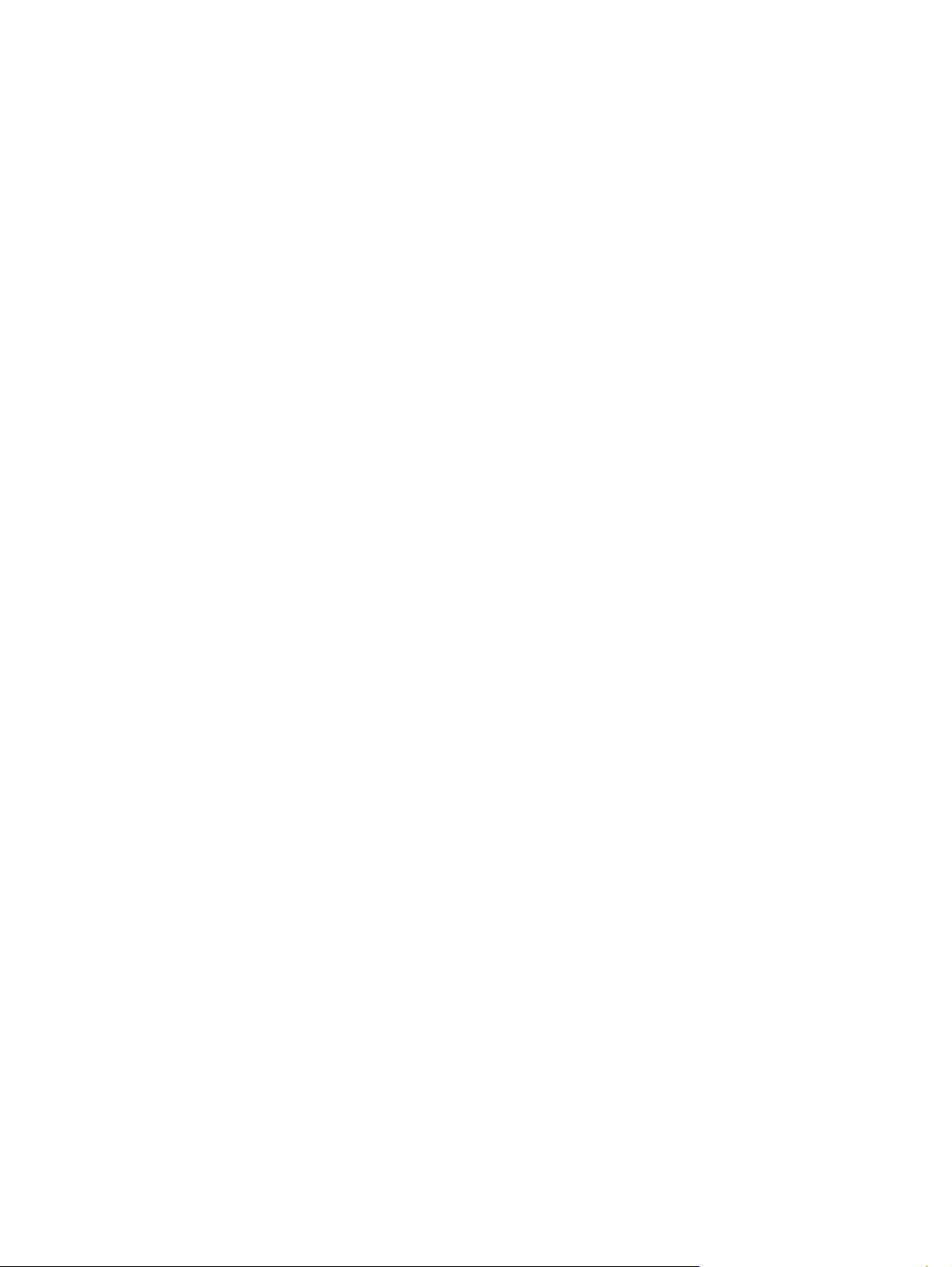
Harici Ortam Kartları
Kullanıcı Kılavuzu
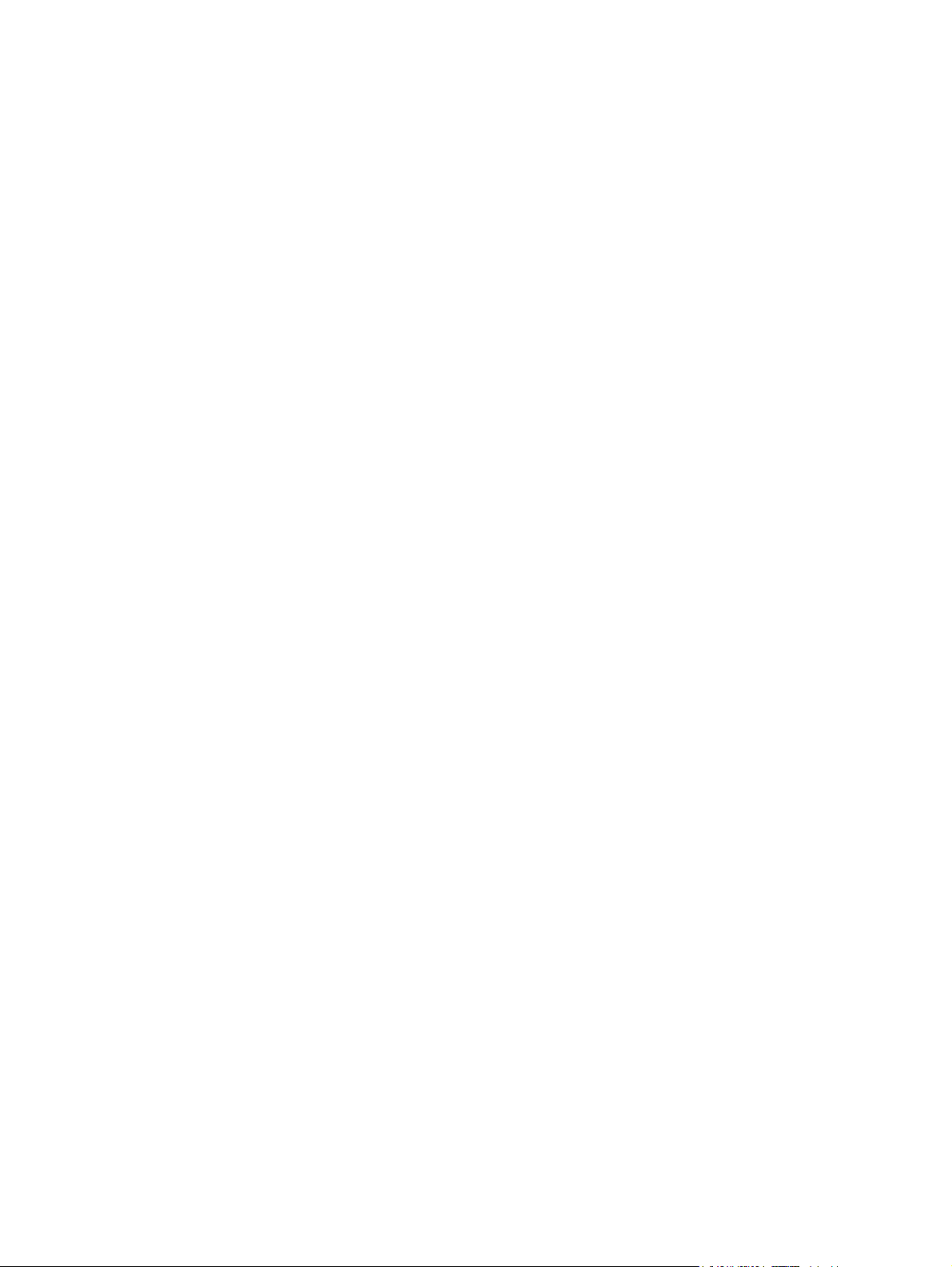
© Copyright 2008 Hewlett-Packard
Development Company, L.P.
SD Logosu sahibinin ticari markası dır.
Bu belgede yer alan bilgiler önceden haber
verilmeksizin değiştirilebilir. HP ürünleri ve
hizmetlerine ilişkin garantiler, bu ürünler ve
hizmetlerle birlikte gelen açık garanti
beyanlarında belirtilmiştir. Bu belgede yer
alan hiçbir şey ek garanti oluşturacak
şeklinde yorumlanmamalıdır. HP, işbu
belgede yer alan teknik hatalardan veya
yazım hatalarından ya da eksikliklerden
sorumlu tutulamaz.
Birinci Basım: Eylül 2008
Belge Parça Numarası: 493584-141
Ürünle ilgili not
Bu kullanıcı kılavuzunda birçok modelde
ortak olan özellikler açıklanmıştır. Bazı
özellikler bilgisayarınızda bulunmayabilir.
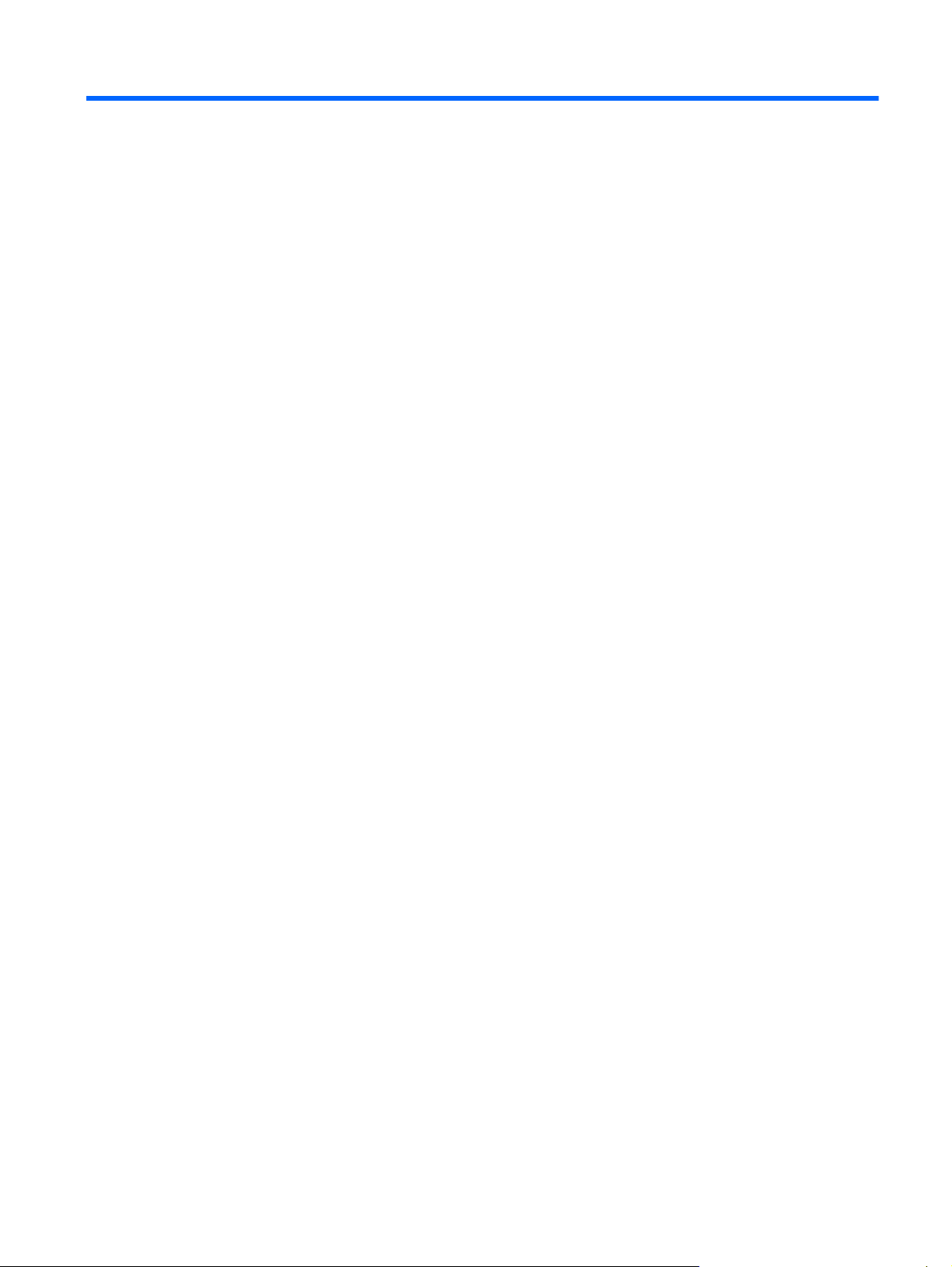
İçindekiler
1 Dijital Ortam Yuvası kartlarını kullanma
Dijital kartı takma .................................................................................................................................. 2
Dijital kartı durdurma ve çıkarma .......................................................................................................... 3
2 ExpressCard'ları kullanma
ExpressCard yapılandırma ................................................................................................................... 4
ExpressCard takma .............................................................................................................................. 5
ExpressCard'ı durdurma ve çıkarma .................................................................................................... 6
Dizin ..................................................................................................................................................................... 7
iii
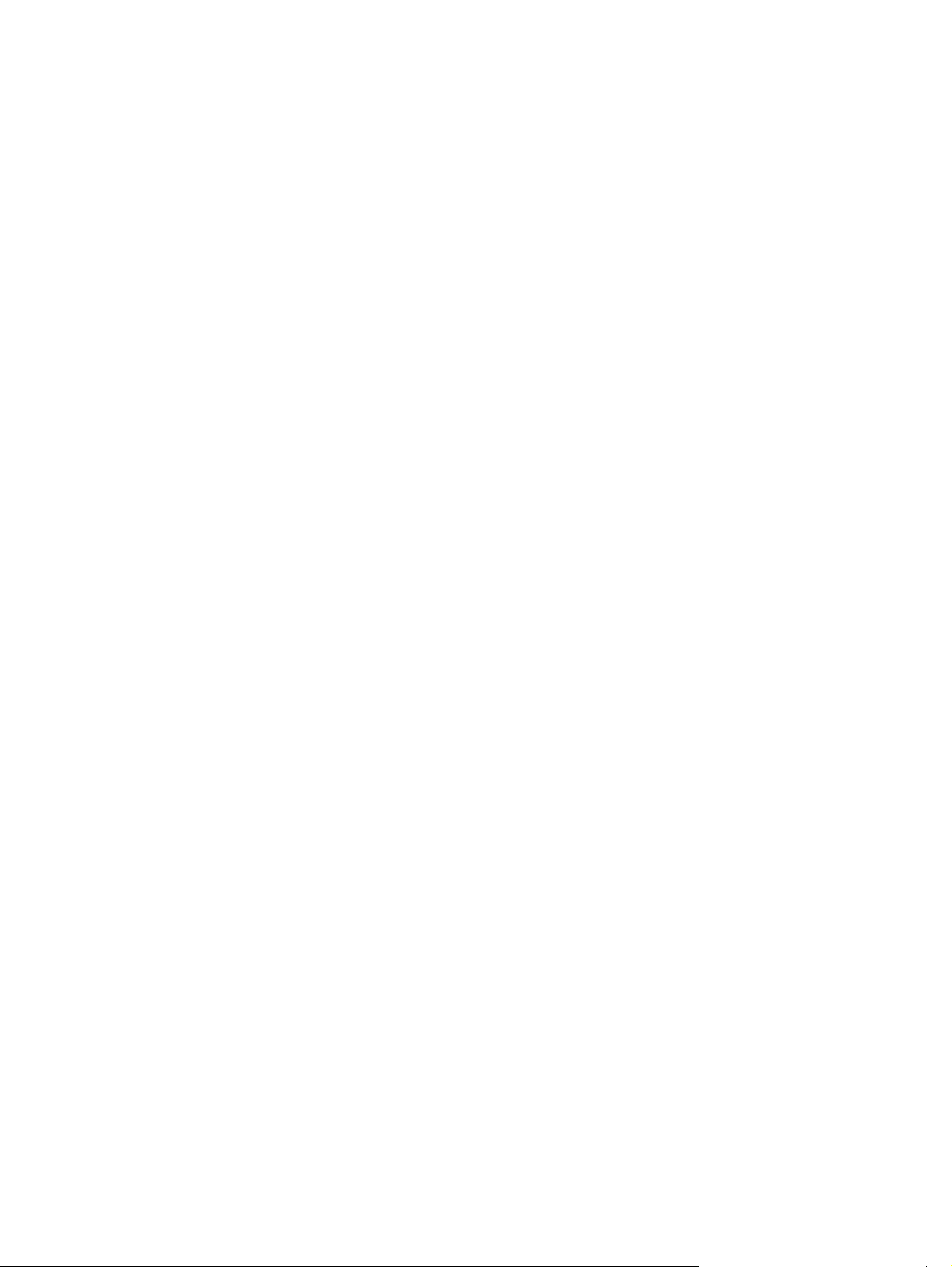
iv

1 Dijital Ortam Yuvası kartlarını kullanma
İsteğe bağlı dijital kartlar, güvenli veri depolama ve kolay veri paylaşımı sağlar. Bu kartlar, diğer
bilgisayarlarla olduğu gibi çoğunlukla dijital ortam donanımlı kameralarda ve PDA'larda kullanılmaktadır.
Dijital Ortam Yuvası aşağıdaki dijital kart biçimlerini destekler:
Memory Stick (MS)
●
Memory Stick Pro (MSP)
●
MultiMediaCard (MMC)
●
Secure Digital Giriş/Çıkış Kartı (SD I/O)
●
Secure Digital (SD) Bellek Kartı
●
xD-Picture Kartı (XD)
●
xD-Picture Card (XD) Type H
●
xD-Picture Kartı (XD) M Türü
●
1
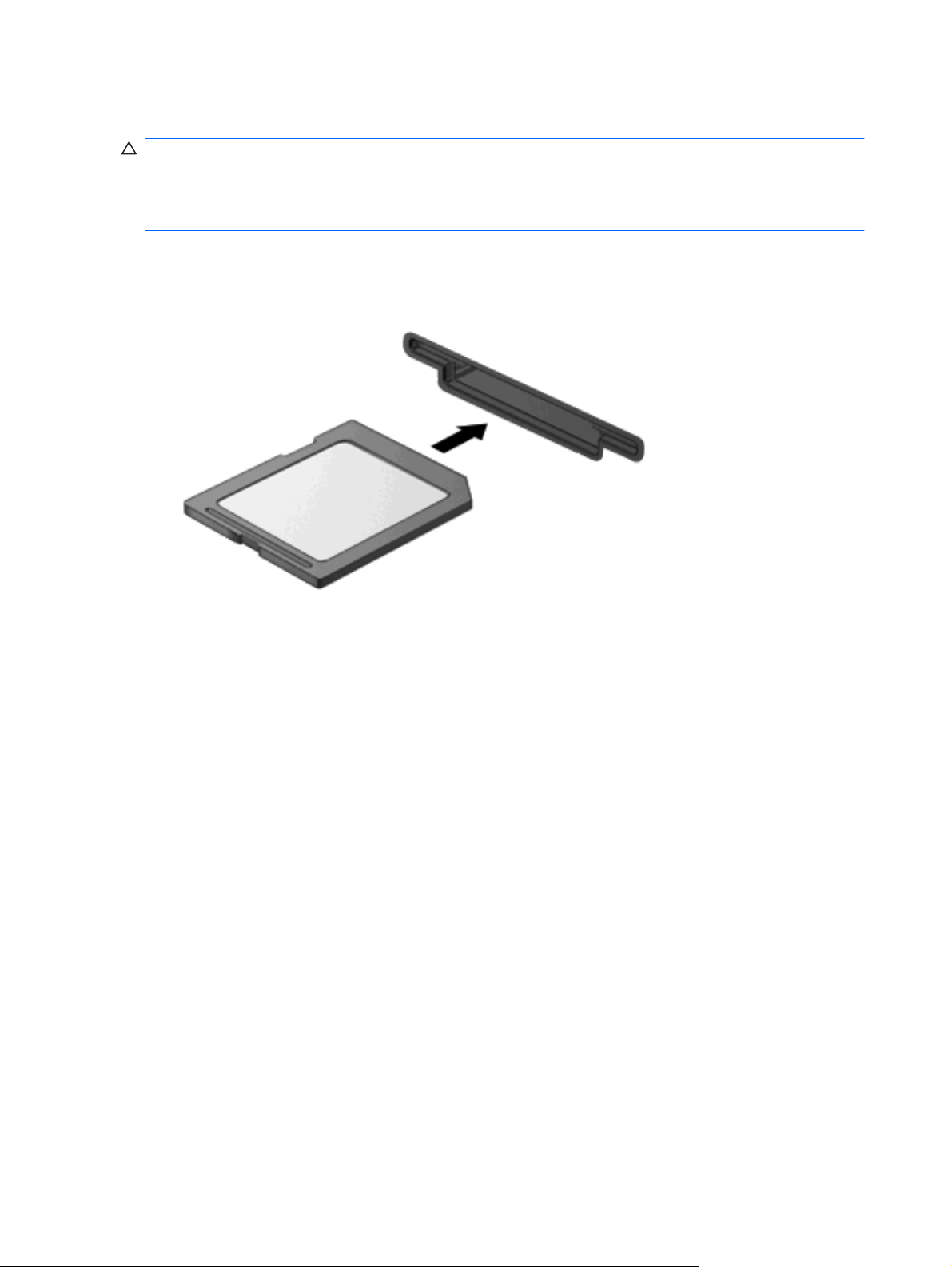
Dijital kartı takma
DİKKAT: Dijital kartın veya bilgisayarın hasar görmesini önlemek için, Dijital Ortam Yuvası'na hiçbir
türde adaptör takmayın.
DİKKAT: Dijital kart konektörlerinin zarar görmesini önlemek için dijital kartı takarken çok hafif güç
uygulayın.
1. Dijital kartı, etiketi üste gelecek ve konektörler bilgisayara dönük olacak şekilde tutun.
2. Kartı Dijital Ortam Yuvası'na takın ve yerine tam oturana kadar kartı itin.
Aygıt algılandığında bir ses duyulur ve seçenekler menüsü görüntülenir.
2 Bölüm 1 Dijital Ortam Yuvası kartlarını kullanma

Dijital kartı durdurma ve çıkarma
DİKKAT: Veri kaybını veya sistemin yanıt vermeme durumuna geçmesini önlemek için, dijital kartı
çıkarmadan önce durdurun.
1. Bilgilerinizi kaydedin ve dijital kartla ilişkili tüm programları kapatın.
NOT: Bir veri aktarımını durdurmak için, işletim sisteminin Kopyalanıyor penceresinde İptal'i
tıklatın.
2. Dijital kartı durdurun:
a. Görev çubuğunun en sağındaki bildirim alanında bulunan Safely Remove Hardware
(Donanımı Güvenle Kaldır) simgesini çift tıklatın.
NOT: Donanımı Güvenle Kaldır simgesini görüntülemek için bildirim alanındaki Show
Hidden Icons (Gizli Simgeleri Göster) simgesini (< veya <<) tıklatın.
b. Listeden dijital kartın adını tıklatın.
c. Stop (Durdur) ve ardından OK (Tamam) seçeneğini tıklatın.
3. Dijital kartı yuvadan çıkarın.
Dijital kartı durdurma ve çıkarma 3

2 ExpressCard'ları kullanma
ExpressCard, yüksek performanslı bir PC Kartı olup ExpressCard yuvasına takılır.
Standart PC Kartları gibi, ExpressCard'lar da Uluslararası Kişisel Bilgisayar Bellek Kartı Birliği'nin
(PCMCIA) standart belirtimlerini karşılamak üzere tasarlanmıştır.
ExpressCard yapılandırma
Yalnızca aygıtınız için gereken yazılımı yükleyin. ExpressCard üreticiniz sizden aygıt sürücülerini
yüklemenizi istiyorsa:
Yalnızca işletim sisteminiz için gereken aygıt sürücülerini yükleyin.
●
ExpressCard üreticisi tarafından sağlanan kart hizmetleri, yuva hizmetleri veya etkinleştiriciler gibi
●
başka yazılımları yüklemeyin.
4 Bölüm 2 ExpressCard'ları kullanma

ExpressCard takma
DİKKAT: Bilgisayarın ve harici ortam kartlarının hasar görmesini önlemek için, ExpressCard yuvasına
bir PC Kartı takmayın.
DİKKAT: Konektörlerin hasar görmesini engellemek için:
ExpressCard'ı takarken çok hafif güç uygulayın.
ExpressCard kullanılmaktayken bilgisayarı taşımayın veya yerinden oynatmayın.
ExpressCard yuvasında koruyucu bir parça olabilir. Parçayı çıkarmak için:
1. Yuva parçasına (1) bastırarak kilidini açın.
2. Parçayı çekerek yuvadan çıkarın (2).
ExpressCard takmak için:
1. Kartı etiketi üste gelecek ve konektörler bilgisayara dönük olacak şekilde tutun.
2. Kartı ExpressCard yuvasına takın, ardından tam olarak yerine oturuncaya kadar kartı itin.
Aygıt algılandığında bir ses duyulur ve seçenekler menüsü görüntülenir.
NOT: ExpressCard kartı ilk kez taktığınızda bildirim alanında kartın bilgisayar tarafından
tanındığını bildiren bir mesaj görüntülenir.
NOT: Takılı ExpressCard boşta olsa bile güç harcar. Enerji tasarrufu için ExpressCard'ı kullanılmadığı
zaman durdurun veya çıkarın.
ExpressCard takma 5

ExpressCard'ı durdurma ve çıkarma
DİKKAT: Veri kaybını veya sistemin yanıt vermeme durumuna geçmesini önlemek için, ExpressCard'ı
çıkarmadan önce durdurun.
1. Bilgilerinizi kaydedin ve ExpressCard'la ilişkili tüm programları kapatın.
NOT: Bir veri aktarımını durdurmak için, işletim sisteminin Kopyalanıyor penceresinde İptal'i
tıklatın.
2. ExpressCard'ı durdurun:
a. Görev çubuğunun en sağındaki bildirim alanında bulunan Donanımı Güvenle Kaldır
simgesini çift tıklatın.
NOT: Donanımı Güvenle Kaldır simgesini görüntülemek için bildirim alanındaki Gizli
Simgeleri Göster simgesini (< veya <<) tıklatın.
b. Listeden ExpressCard adını tıklatın.
c. Durdur'u ve ardından Tamam seçeneğini tıklatın.
3. ExpressCard'ı serbest bırakın ve çıkarın:
a. Kilidini açmak için yavaşça ExpressCard'a (1) bastırın.
b. ExpressCard'ı yuvadan dışarı çekin (2).
6 Bölüm 2 ExpressCard'ları kullanma

Dizin
D
dijital kart
çıkarma 3
durdurma 3
tanımlı 1
yerleştirme 2
E
ExpressCard
çıkarma 6
durdurma 6
parça çıkarma 5
tanımlı 4
yapılandırma 4
yerleştirme 5
ExpressCard'ları yapılandırma 4
Dizin 7
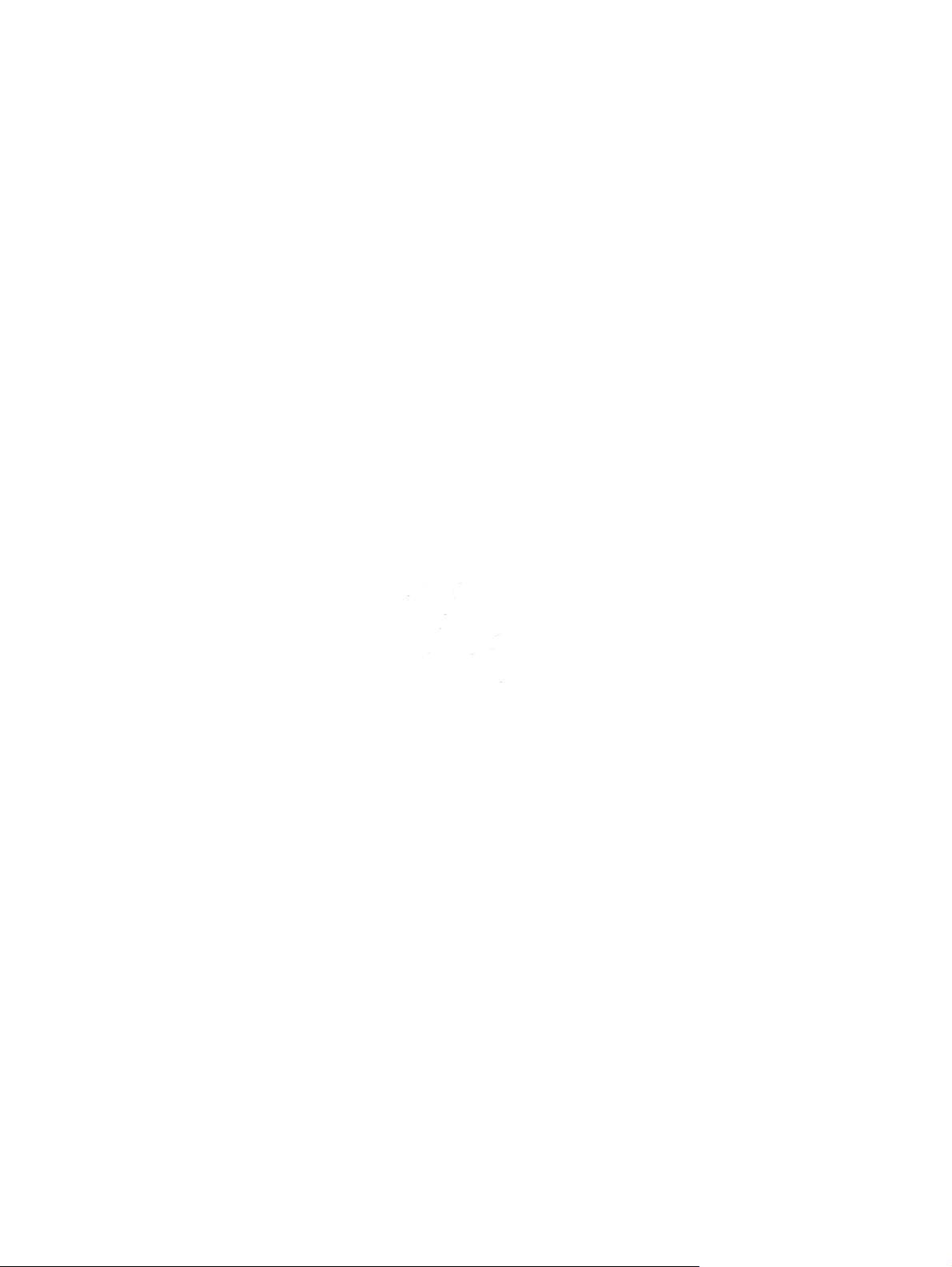
